Risolto il problema: come posso impedire l'apertura di Spotify all'avvio di Windows?
Molti utenti di Spotify riscontrano un problema che sembra un bug: l' app Spotify(Spotify app) si apre quando accedi a Windows , anche quando disabiliti la sua voce di avvio(startup entry) , o quando la imposti in modo che non si avvii automaticamente dopo aver effettuato l'accesso. le impostazioni di Spotify(Spotify settings) causano questo problema. Ecco come risolvere questo problema in un paio di secondi:
Descrizione del problema(Problem description) : Spotify si apre all'avvio di Windows(Windows startup) , qualunque cosa accada
L' app Spotify(Spotify app) potrebbe comportarsi in modo anomalo e aprirsi all'avvio di Windows anche se l'hai disabilitata dall'elenco di avvio e hai impostato "Apri Spotify automaticamente dopo aver effettuato l'accesso al computer"("Open Spotify automatically after you log into the computer") su No . Qualunque cosa tu faccia, Spotify si apre sempre all'avvio di Windows.
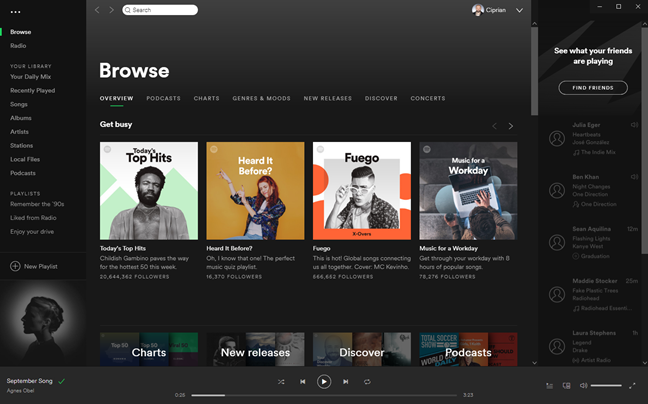
La soluzione: il modo corretto di impostare Spotify in modo che non si apra all'avvio di Windows(Windows startup)
La soluzione si trova nell'app Spotify(Spotify app) e nelle sue impostazioni. Apri Spotify(Open Spotify) e fai clic sul nome del tuo profilo(profile name) nell'angolo in alto a destra. Nel menu visualizzato, vai su Impostazioni(Settings) .

Scorri(Scroll) l'elenco delle impostazioni fino in fondo e fai clic o tocca (click or tap) "Mostra impostazioni avanzate".("Show Advanced Settings.")
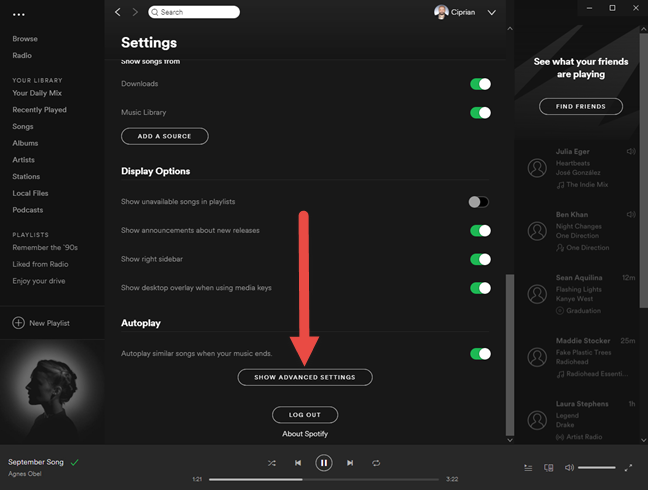
Scorri verso il basso fino alla sezione denominata "Avvio e comportamento di Windows". ("Startup and Windows Behaviour.")Innanzitutto, assicurati che "Apri Spotify automaticamente dopo aver effettuato l'accesso al computer"("Open Spotify automatically after you log into the computer") sia impostato su No . Quindi, cerca un'altra impostazione che non è spiegata correttamente: "Consenti l'apertura di Spotify dal Web".("Allow Spotify to be opened from the web.")
Se questa impostazione è attivata, questo è ciò che causa l'avvio di Spotify quando accedi a Windows .

Disattiva l'opzione "Consenti l'apertura di Spotify dal Web".("Allow Spotify to be opened from the web.")

Spotify non funzionerà più all'avvio di Windows(Windows startup) .
Che cosa fa "Consenti l'apertura di Spotify dal Web"?
Questa impostazione non è spiegata abbastanza bene da Spotify . Comunicano il vantaggio ma non il lato negativo di questa impostazione. Quando attivi "Consenti l'apertura di Spotify dal web"("Allow Spotify to be opened from the web") ogni volta che apri Spotify su un browser web(web browser) e premi il pulsante Riproduci(Play) , la musica viene inviata all'app Spotify(Spotify app) da Windows . Non viene riprodotto nel browser. Lo stesso accade quando fai clic sul pulsante "Riproduci su Spotify"("Play on Spotify") delle playlist che trovi sul web, come quella qui sotto.
Questa funzione è utile a molti utenti, ma lo svantaggio è che Spotify deve essere eseguito automaticamente sul tuo computer o dispositivo(computer or device) , ad ogni avvio di Windows(Windows startup) . Questo è il motivo per cui l' app Spotify(Spotify app) si apre all'avvio di Windows(Windows startup) , qualunque cosa accada. Quando disattivi questa impostazione, la musica di Spotify(Spotify music) che trovi sul web viene riprodotta nel tuo browser web(web browser) .
Questo ha risolto il tuo problema?
Questa guida dovrebbe aiutare a risolvere il problema nella maggior parte dei casi. In caso contrario, faccelo sapere nei commenti qui sotto. Inoltre, dovresti contattare l'assistenza Spotify(Spotify Support) e chiedere aiuto.
Related posts
Come accendere o spegnere Facebook Dark Mode
Come viscere Steam Giochi per iniziare a Windows 10
Notizie e interessi in Windows 10: Come ottenerlo, configurarlo o disabilitarlo!
La posizione degli sfondi di Windows 10 per il desktop e la schermata di blocco
Come creare uno screensaver con IrfanView, in Windows
Come modificare lo view template di una cartella Windows 10 File Explorer
Cos'è uno screensaver e dovresti usarne uno?
Come specificare a Start Menu in Windows 10: la guida completa
Come utilizzare i caratteri speciali in Windows con la mappa dei caratteri
Come interrompere e configurare le notifiche delle app di Windows 10 (posta, calendario, Skype, ecc.)
Come cambiare lo sfondo su Windows 11: 6 modi -
7 siti in cui è possibile scaricare icone desktop gratuite per Windows 10
Come abilitare la Dark Mode in Microsoft Office (cambia temi e sfondi)
Come cambiare il tema di Windows 10
Come cambiare la lingua su Netflix (7 modi)
2 modi per convertire file PNG, SVG, JPG in file ICO in Windows
Le 7 migliori skin per Windows Media Player 12 nel 2012
Come cambiare screen saver in Windows 10: Tutto quello che devi sapere
Desktop.ini - Che cos'è questo file? Perché ce ne sono due sul mio desktop?
15 modi per migliorare Esplora file o Esplora risorse in Windows (tutte le versioni)
